目录
- Terminal终端命令行Shell设置
- 解决方案
- 问题说明
- 操作示例
- pycharm运行命令的时候android出现的问题
- Run的时候文件路径的问题
- Terminal 运行的时候无法切换工作空间
- 总结
Terminal终端命令行Shell设置
解决方案
File --> Settings --> Tools --> Terminal --> Shell path
文件 --> 设置 --> 工具 --> 终端
问题说明
在Win10以上的系统,PyCharm中的终端默认编程客栈是Power Shell,在切换虚拟环境等情形时,使用不是很友好
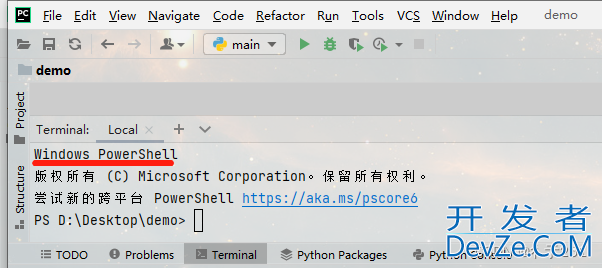
操作示例
打开设置弹窗,按图进行操作
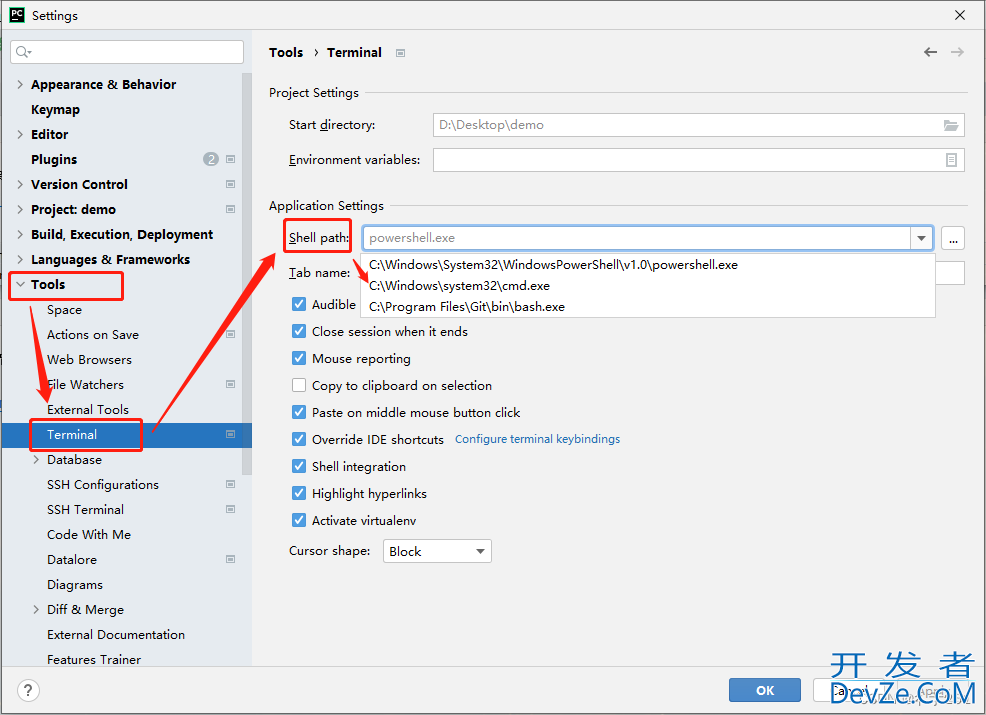
重新打开终端
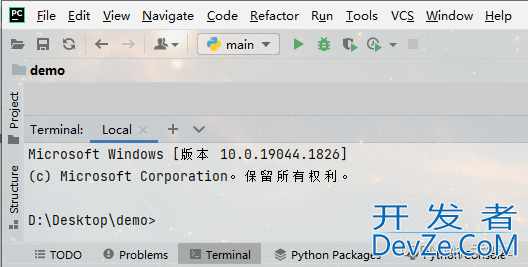
pycharm运行命令的时候出现的问题
Run的时候文件路径的问题
例如此时我想听过run运bSmEGk行这个文件(因为后期你可能需要debug什么的进行测试,js所以采用run的方式而不是terminal)
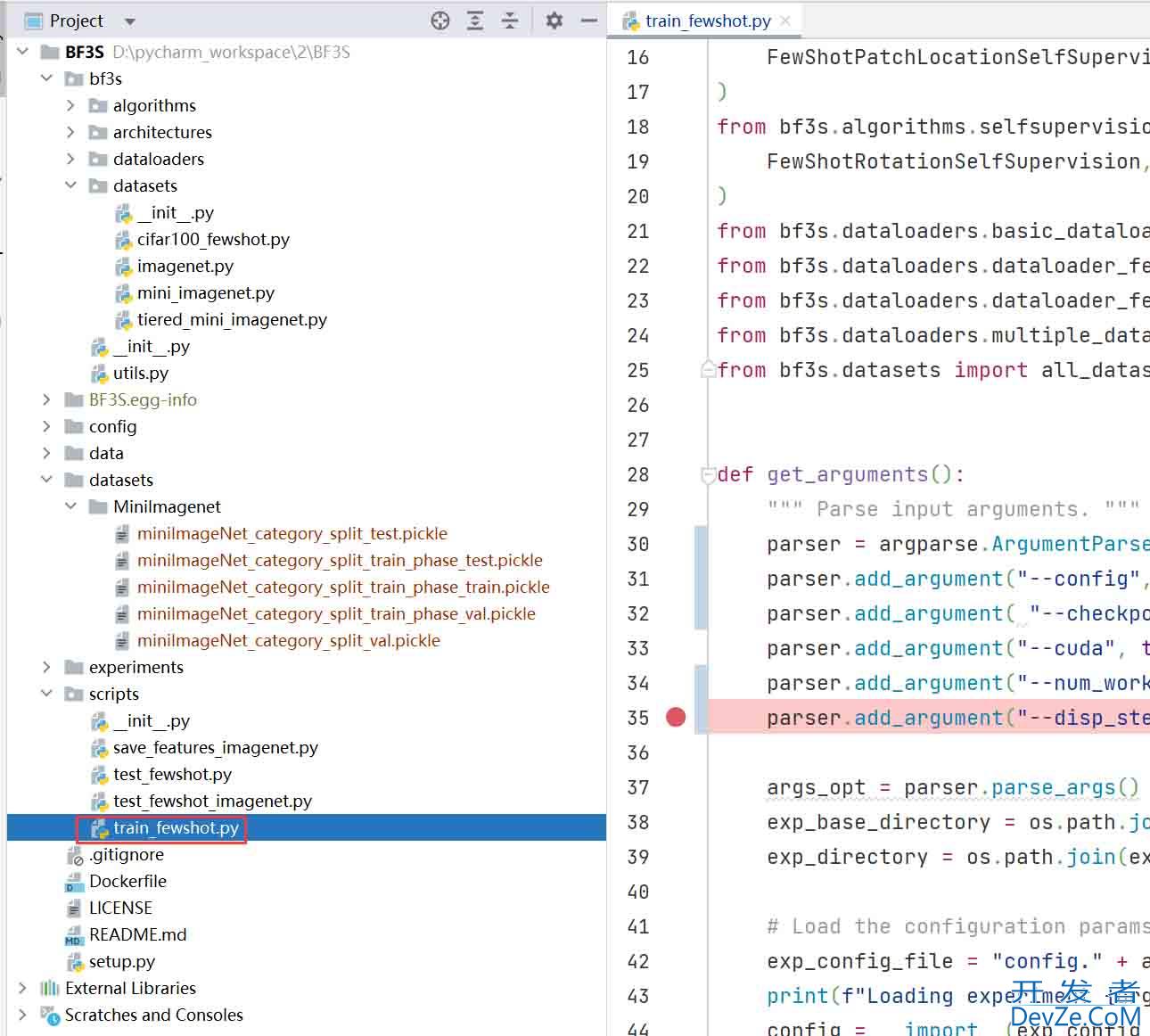
此时你先1、选择运行的py文件,然后再2、添加参数,再3、选择工作空间(也就是你运行这个命令的路径是什么,注意要把这个工作目录设置为文件的最大的初始目录,否则可能会造成很多的文件路径问题)
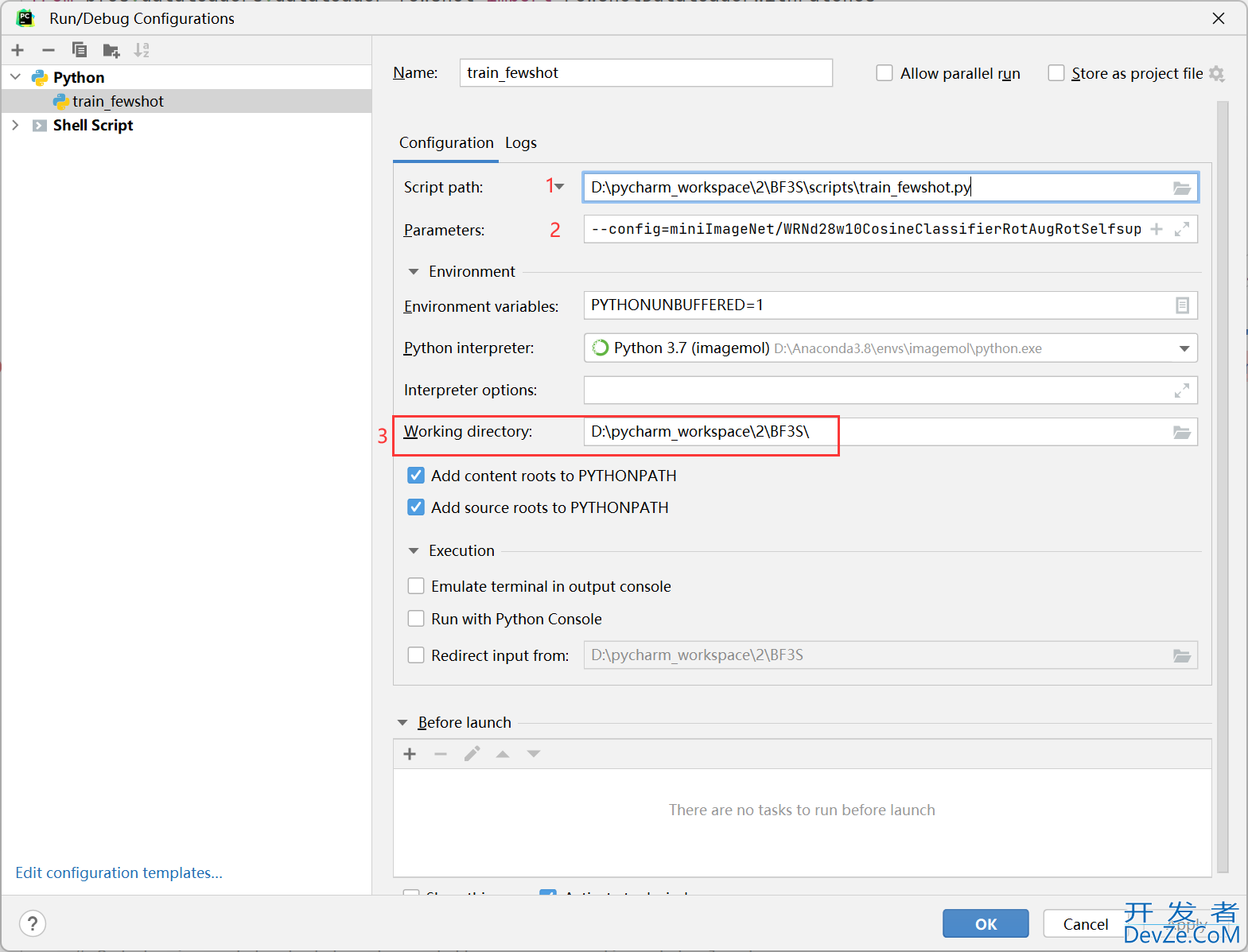
Terminal 运行的时候无法切换工作空间
问题:今天使用conda activate paddle_env 切换环境失效
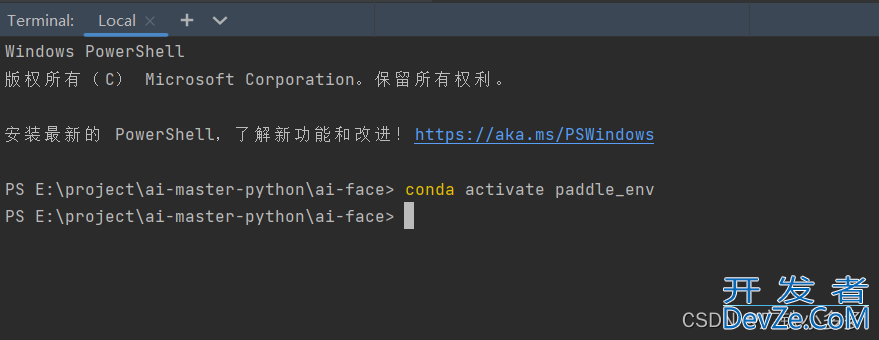
但在cmd窗口执行是有效的,命令行左侧会显示环境名称(paddle_env)
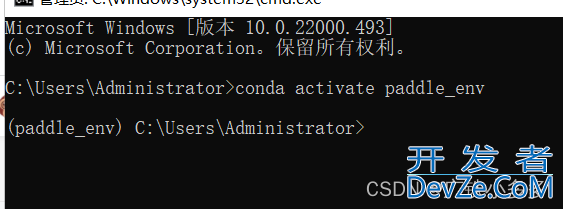
打开pycharm界面的file->settings->Tools->android;Terminal,发现Shell path是PowerShell.exe
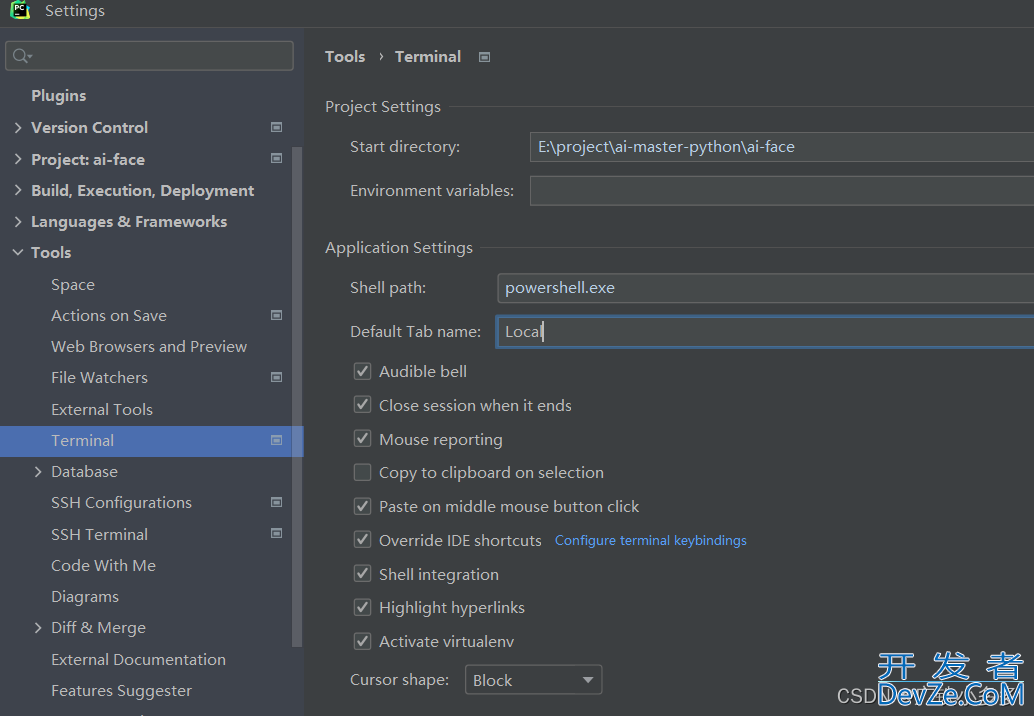
解决:把Shell path改成cmd.exe,保存后重新打开终端即可。
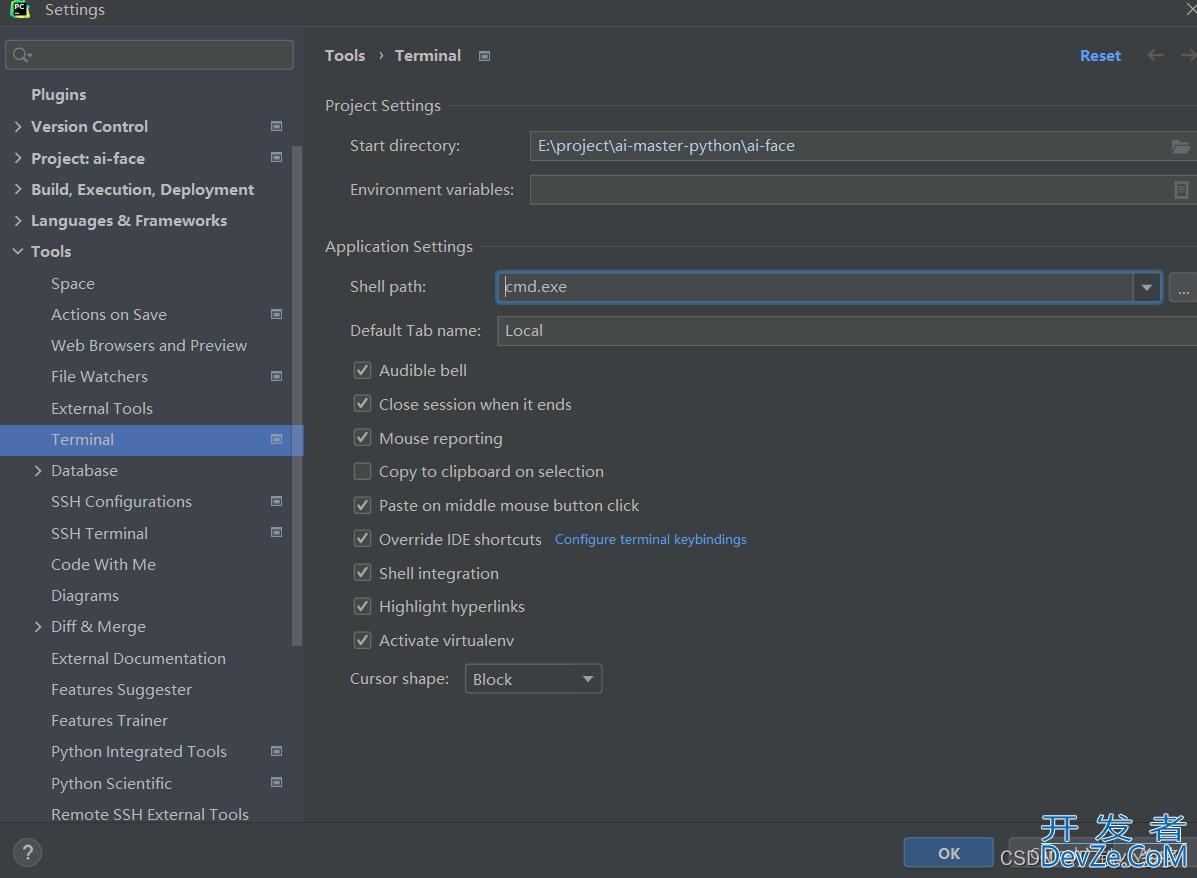
现在可以显示环境名称了
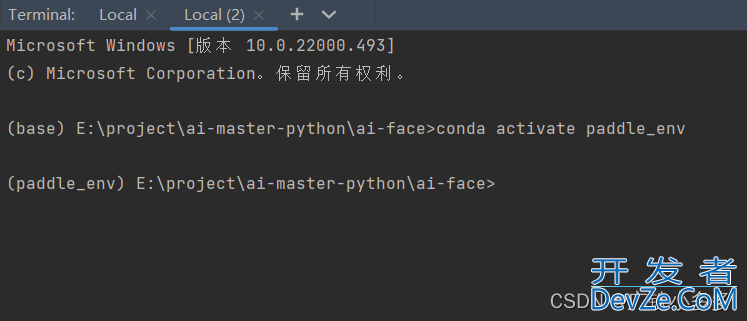
总结
以上为个人经验,希开发者_JS培训望能给大家一个参考,也希望大家多多支持我们。

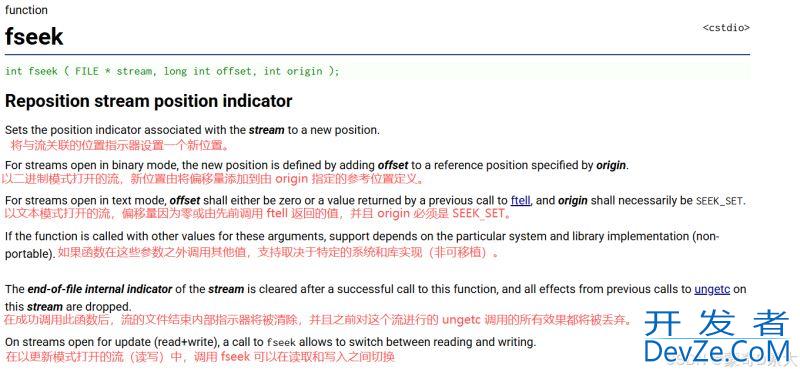

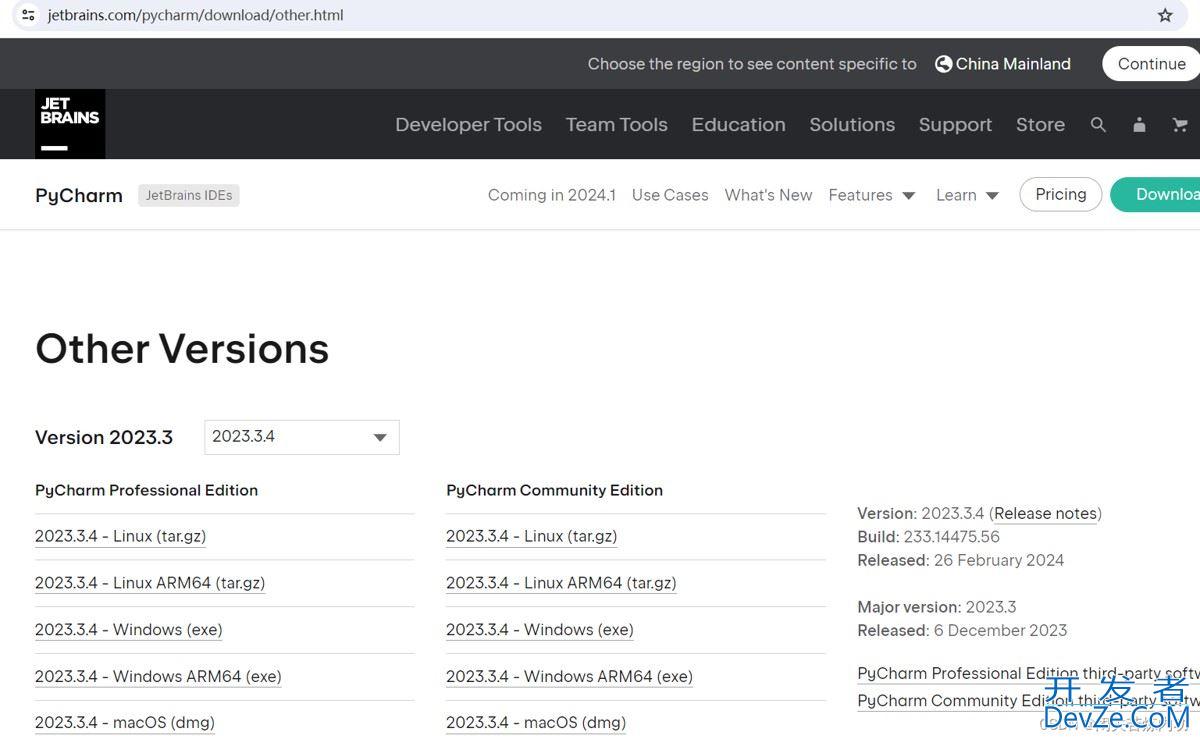
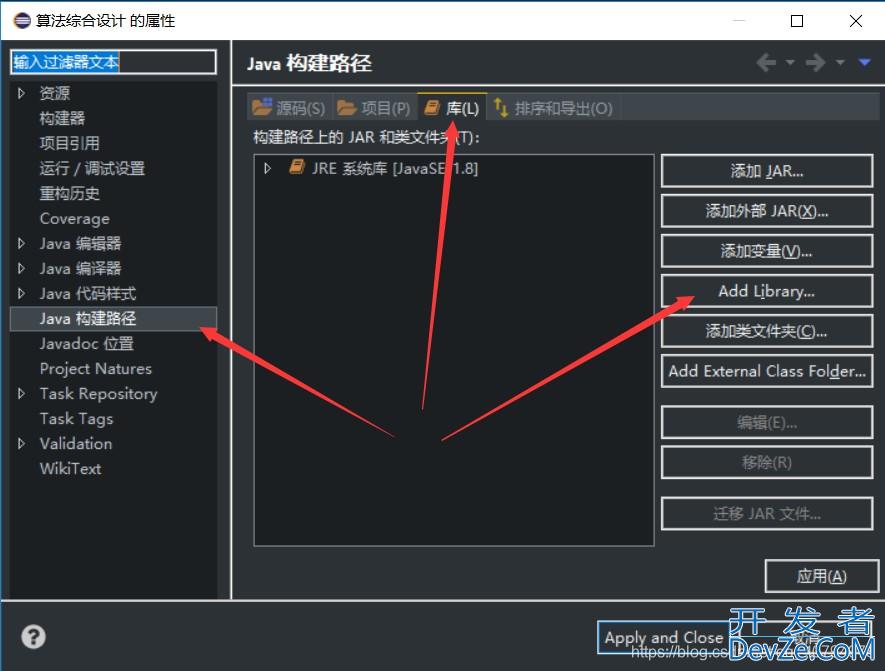
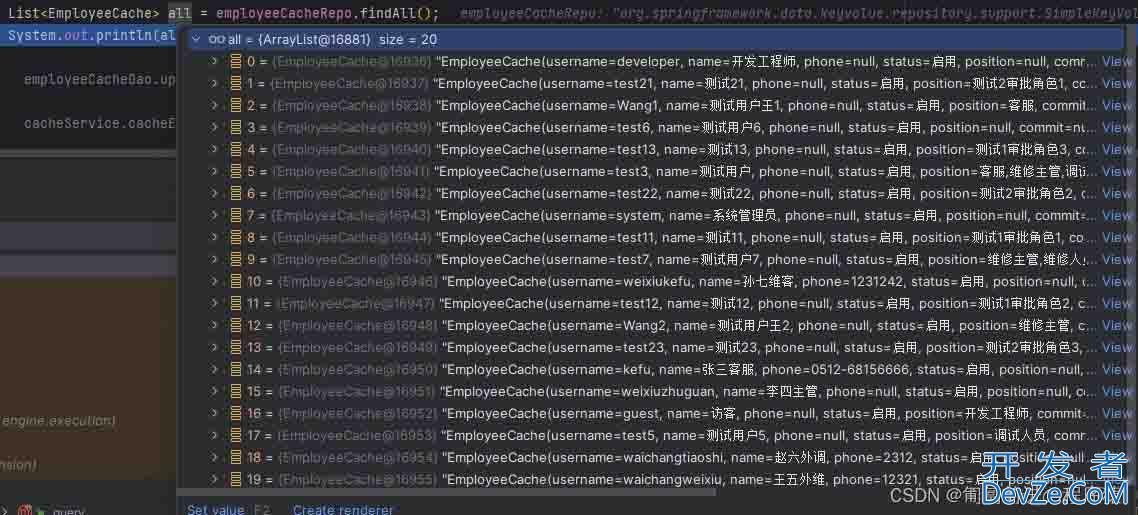
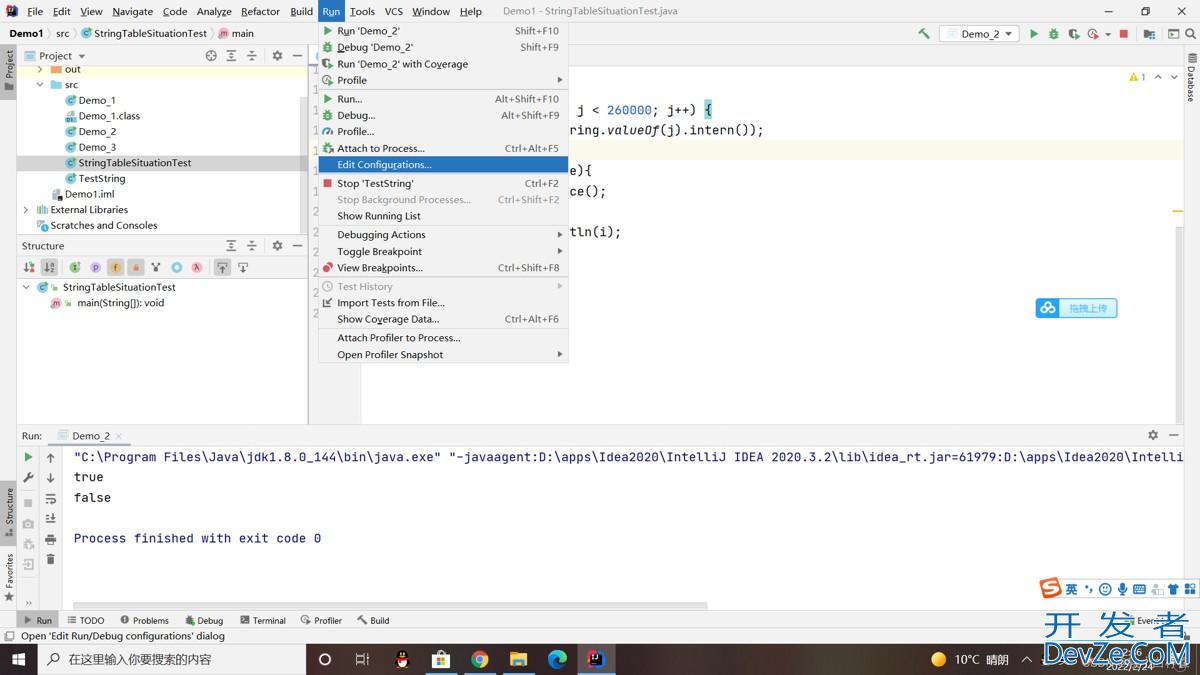
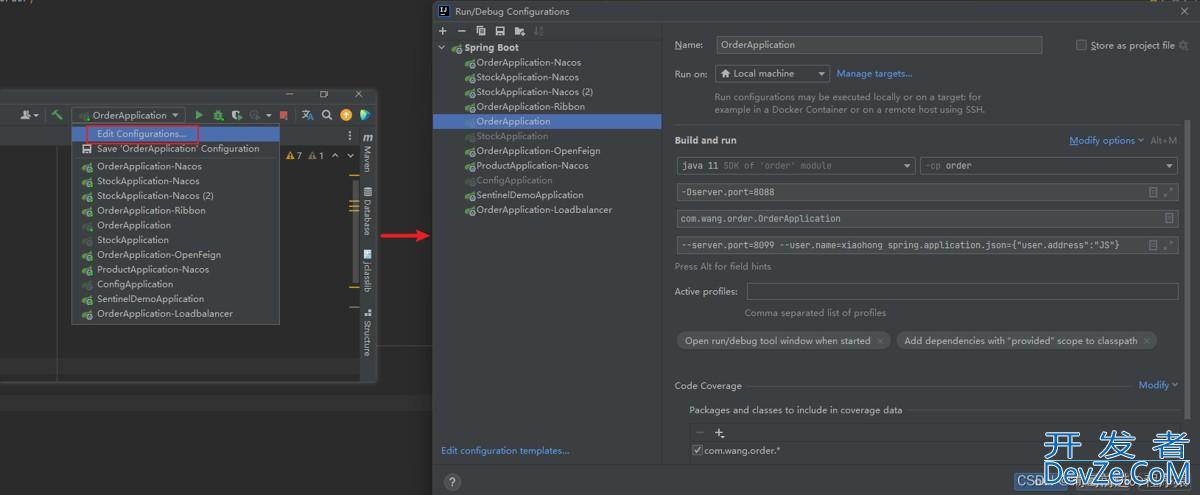
 加载中,请稍侯......
加载中,请稍侯......
精彩评论